- 公開日:
スマホでPDFをワードに無料変換する方法
外出先でパソコンを持っていなかった時、スマホを使ってPDFファイルの内容を編集したいことがありますよね。
この記事では、スマホでPDFをWordファイルに無料で変換する方法をご紹介します。
この方法を知っておけば、出張中など外出先でPDF文書の内容に誤りを見つけた場合でも慌てず修正することができます。
PDFをワードに変換する理由
PDFをWordに変換する主な理由は、文書の編集が簡単になることです。
PDFは表示や印刷に適しているファイル形式ですが、編集が難しいという難点があります。そこでWord形式に変換することで、文書や画像の編集が簡単にできます。
また、他のユーザーとの共同編集やコメントの追加が可能になったり、効率的な共同作業が実現できます。
様々な編集がしやすくなる理由から、多くの人がPDFをWordに変換して利用しています。
アプリについてはApowersoft PDF変換アプリがおすすめで、iPhoneならApp Store、AndroidならGoogle Playからダウンロード・インストール可能です。
ただし、無料だと1ページのみ3回までしか変換できないのでご注意ください。
スマホでPDFをワードに無料変換する方法
以下の記事では、スマホでPDFをワードに無料変換する方法について解説します。
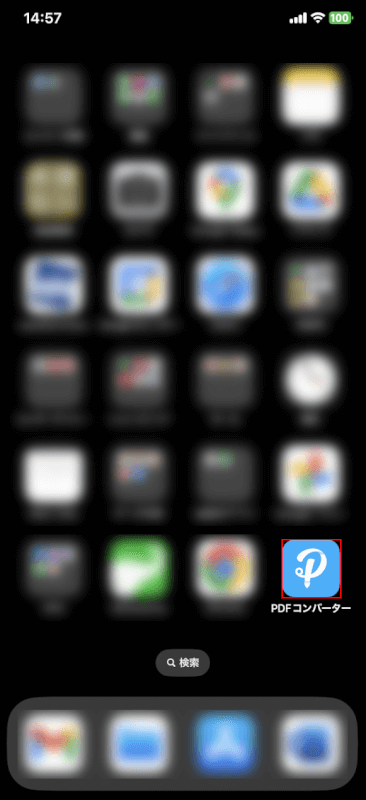
スマホ(iPhone)を開き、PDFコンバーターを選択します。
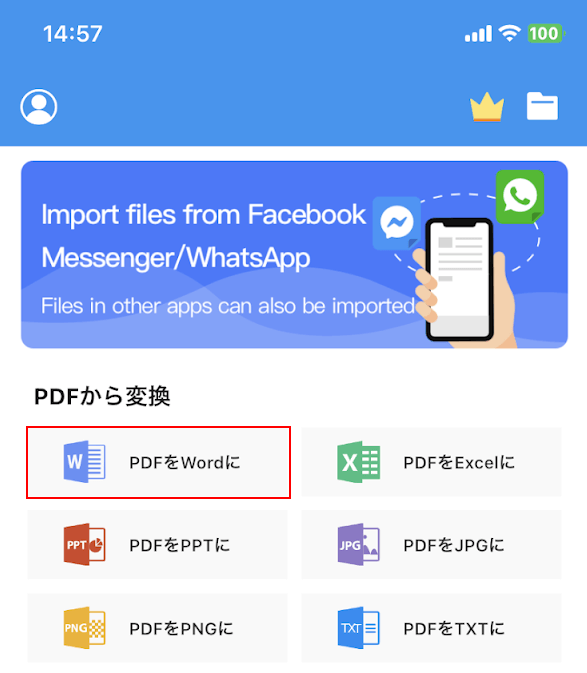
PDFをWordにを選択します。
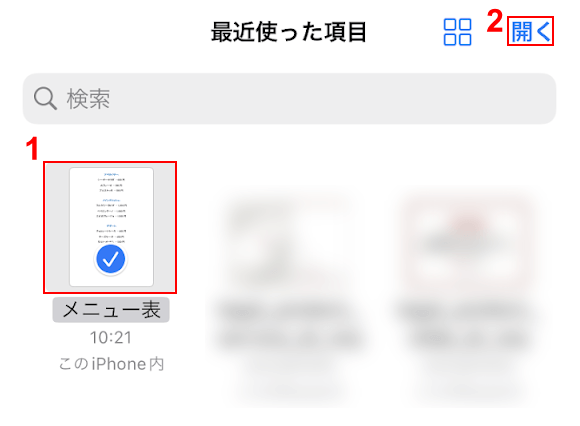
①PDFファイル(例: メニュー表)を選択し、②開くをタップします。
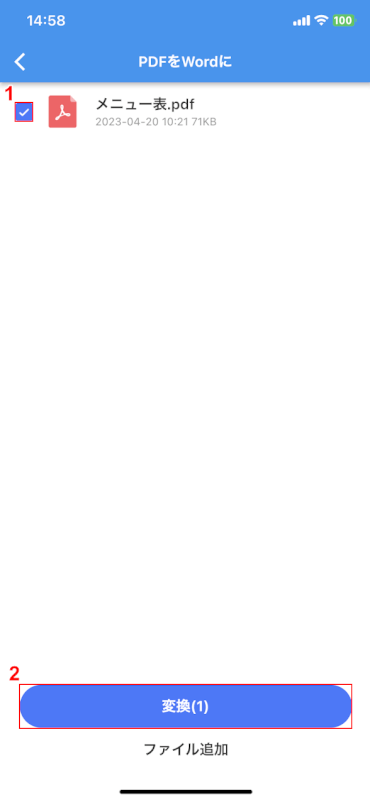
①PDFファイル(例: メニュー表)を選択し、②変換(1)ボタンをタップします。
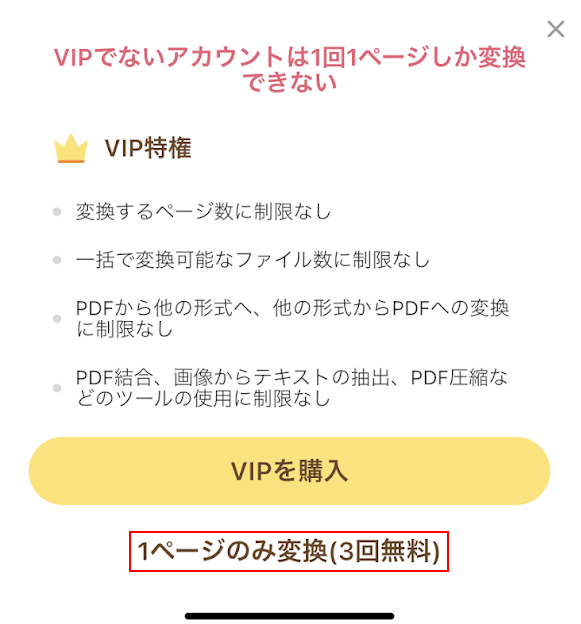
「VIPではないアカウントは1回1ページしか変換できない」のメッセージが表示されました。ここでは、1ページのみ変換(3回無料)をタップします。
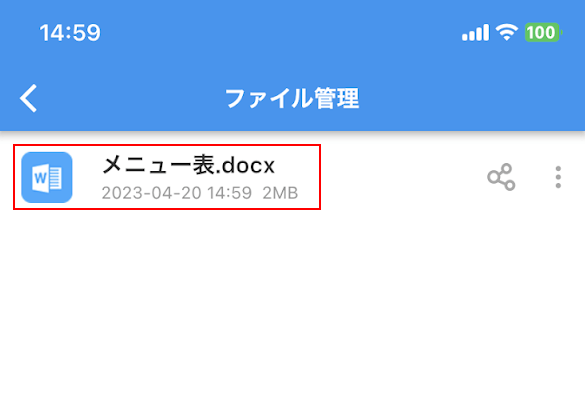
Wordファイル(例: メニュー表)を選択します。
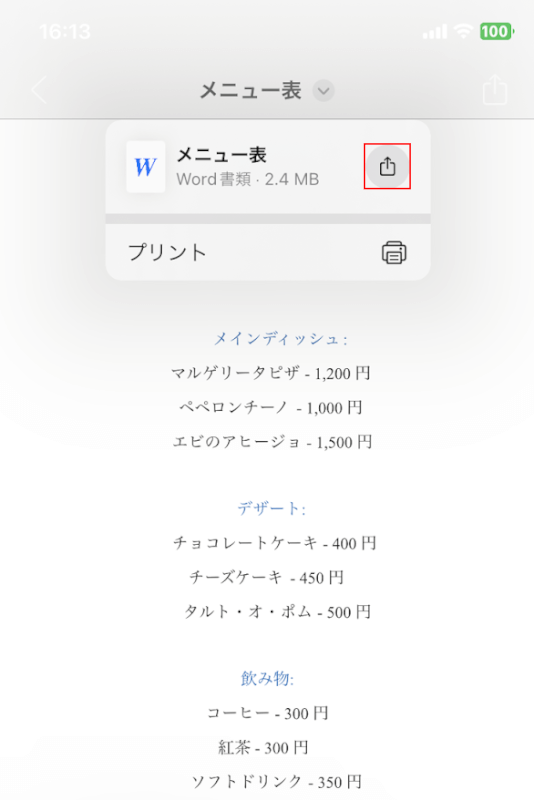
Wordファイル(例: メニュー表)の共有アイコンをタップします。
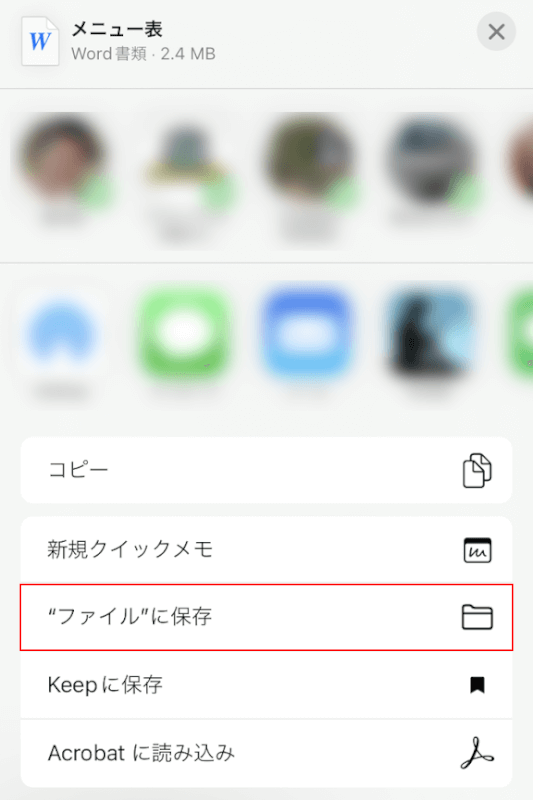
ファイルに保存をタップします。
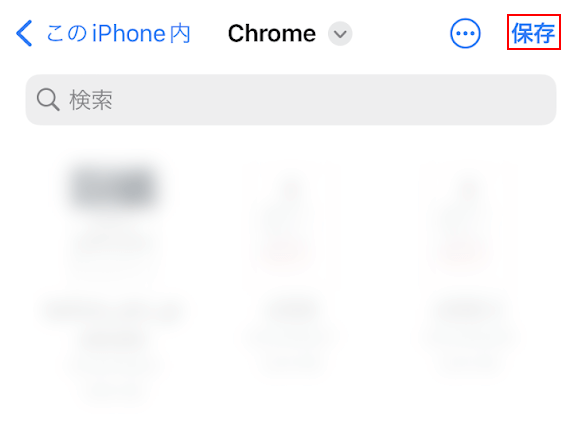
保存をタップします。
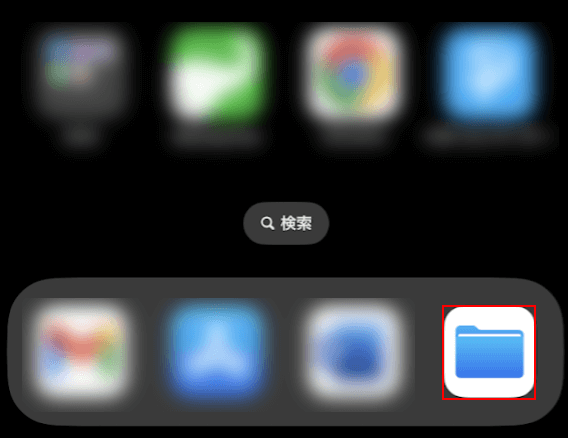
ここで、「ファイル」アプリにWordファイルが保存されたかどうかを確認してみましょう。ホーム画面に戻り、ファイルアプリを選択します。
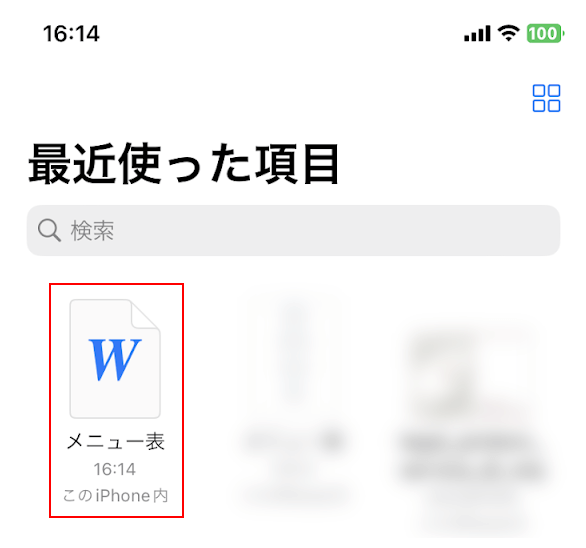
先ほど保存したWordファイルを開き、内容を確認します。
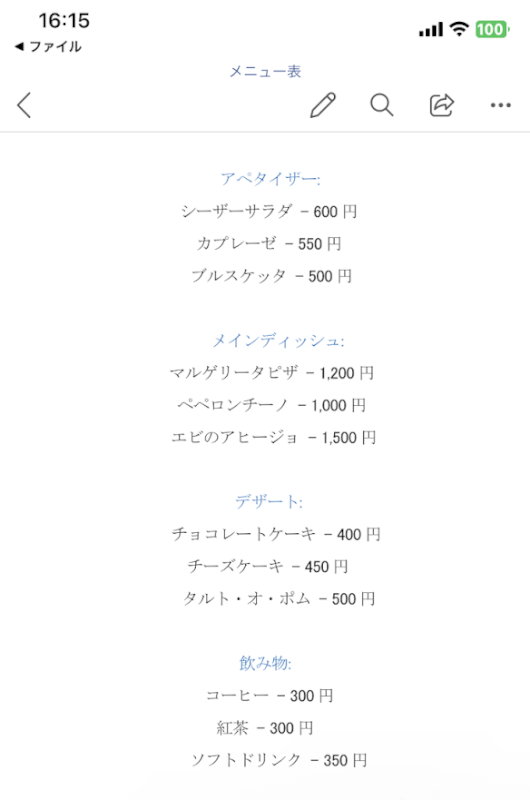
Wordファイルが開きました。無事、PDFファイルからWordファイルに変換することができました。
その他スマホでPDFをワードに無料変換できるアプリ
Light PDF
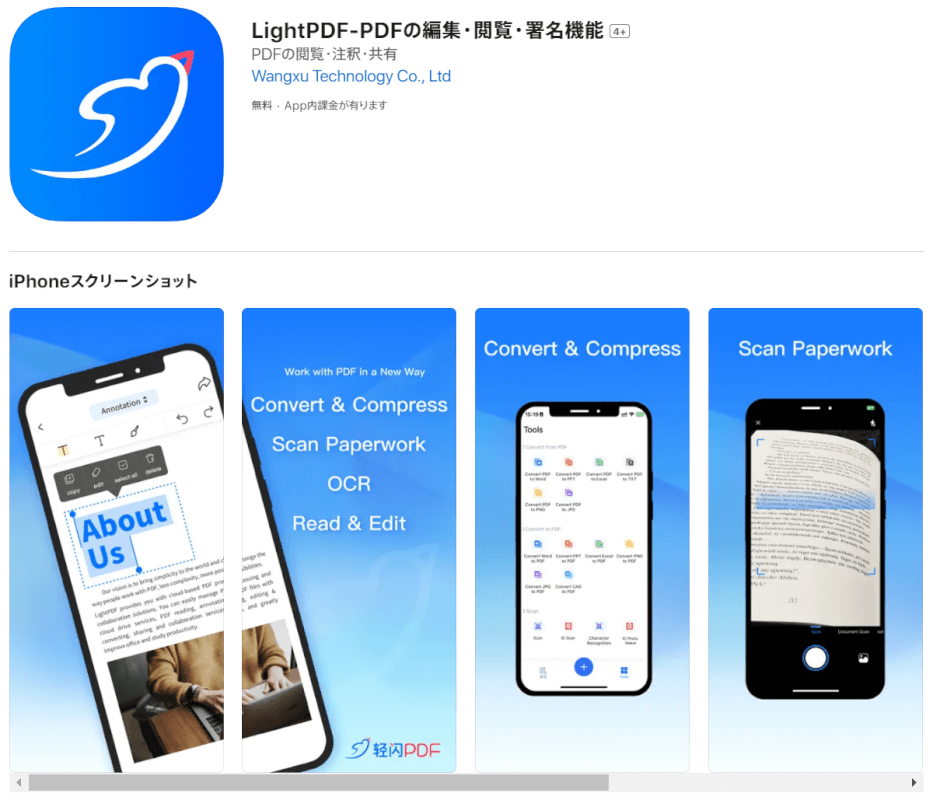
LightPDFのスマホアプリを使用すると、PDFの簡単な変換やOCR認識、スキャン、編集、閲覧、注釈追加、コメント機能、圧縮および結合が可能となります。
PDFファイルをWordファイルに変換可能ですが、無料の非VIPユーザーは最初の3ページまでしか変換できないという制限があります。
Light PDFのアプリをインストールしたいとき、iPhoneの場合はApp Store、Androidの場合はGoogle Playからインストールしてください。
PDFからWord
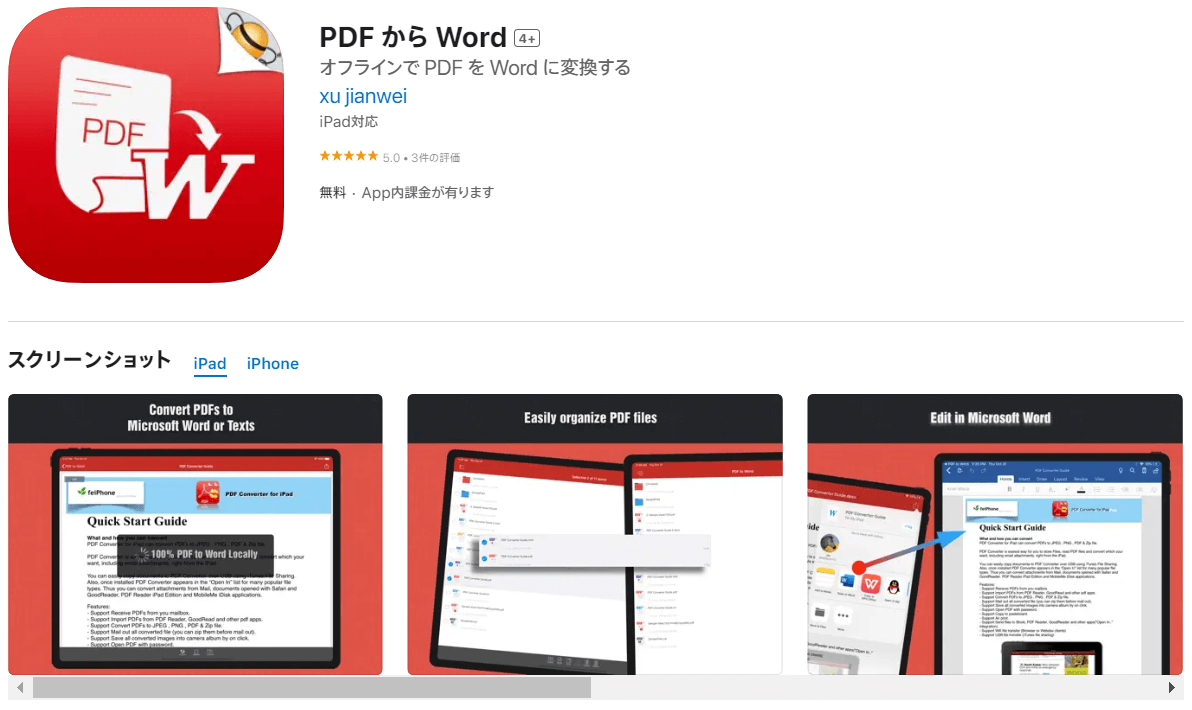
「PDFからWord」は、PDFの作成、注釈追加、編集、WordやExcelなどその他の形式への変換を含むPDFファイルを迅速にWord文書に変換するアプリケーションです。
PDFファイルをWordファイルに変換可能ですが、3日間の無料トライアルを過ぎると有料課金になってしまうので注意が必要です。
このアプリはiPhoneしかないので、App Storeからインストールしてください。
